
10月23日発売の全天球カメラ『RICOH THETA S』を一足お先にお借りできましたので、早速レポートしたいと思います。
このカメラは、ボタン一発でストリートビューのような全天球イメージを撮影できるTHETAシリーズの最上位機種です。画素数の向上だけでなく、ライブビュー、最大60秒の長時間露光が可能なマニュアル撮影機能などが搭載されるなど、あらゆる点で現行モデルを上回るスペックです。注目すべき特徴はこれだけに限りません。リモート制御用のAPIが刷新され、Googleの『Open Spherical Camera API Version 1.0』(以下『OSC』)に準拠した『RICOH THETA API v2』が搭載されています。
現行モデルであるTHETA m15を3ヶ月前に自費で買ったばかりだった筆者にとっては寝耳に水。非常に悔しい思いをしつつも、気を取り直してまずは順当に画質チェックから行っていきましょう。
これは使える! 画素数の向上、長時間露出
THETA m15で撮影した画像の画素数は3584×1792でしたが、THETA Sの画素数は5376×2688となっており、2.25倍向上しています。この画素数の向上がいかほどのものなのか、百聞は一見に如かず。以下の画像をご覧下さい。
THETA m15で撮影(掲載の都合上縮小済)

THETA Sで撮影(掲載の都合上縮小済)

比較

暗めの場所を、ほぼ同一の条件(オート)で撮影しました。
比較画像はそれぞれを等倍で切り出したものです。
THETA Sでは全体的にノイズが低減されていることもさることながら、画素数の向上によりTHETA m15ではぎりぎり判読できなかった文字が判読できるようになっています。(注:いずれもノイズで文字が潰れているように見えるため、明るい場所で撮影した場合はもう少し明瞭に写るかもしれません。)
ぱっと見では微々たる差かもしれませんが、資料用に撮影する場合にはこの差も大きな違いとなりそうです。筆者は自主制作アニメの作画用資料の撮影用にTHETA m15を購入したのですが、トレスするにはもう少し解像度が欲しいという場面が時々ありました。そのような場面でTHETA Sは心強い味方になってくれそうです。
さて次は、消灯して撮影してみましょう。
マニュアルモードでISO100、シャッタースピードを60秒に設定して撮影したのが以下の画像です。
THETA Sで撮影(掲載の都合上縮小済)

等倍で切り出したのが以下の画像です。
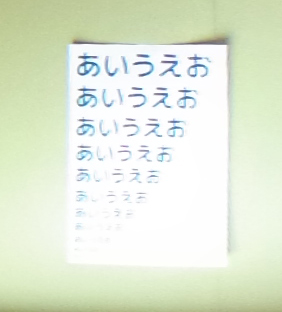
さすがにデジタル一眼レフレベルとまではいきませんが、それでも十分な画質で撮影できています。THETA m15では暗所の撮影を諦めざるを得なかった場合でも、THETA Sでは三脚さえあればなんとかなるというのが素晴らしいところですね。
これだけでもTHETA Sが欲しくなってしまいます。
APIが俺を呼んでいる!
ここからが、THETA Sのすごい点です。
冒頭でも触れたように、THETA Sは、OSC互換のAPIを搭載しています。
これまでのTHETAシリーズではPTP-IPベースのAPIが採用されていたため、対応プログラムの開発がそれほど手軽とはいえませんでした。一方、THETA Sで搭載されたAPIは、HTTPでJSONを投げるだけのシンプルなものです。つまり、コマンドラインからでも簡単にシャッターを切れるようになったというわけです。
ここで、ようやくタイトル回収です。
実際にWindowsのPowerShellからTHETA Sを制御してみました。
まず、パソコンをTHETA Sにwifiで接続します。
そして、PowerShellを起動して以下のコマンドを打ち込むだけ。
#セッションを開始する
Invoke-RestMethod -Uri “http://192.168.1.1/osc/commands/execute” -Method POST -Body “{“”name””:””camera.startSession””}”#静止画を撮影する
Invoke-RestMethod -Uri “http://192.168.1.1/osc/commands/execute” -Method POST -Body “{“”name””:””camera.takePicture””, “”parameters””: {“”sessionId””:””(最初のコマンドで取得したセッションID)””}}”#撮影が完了したかどうかを確認する
Invoke-RestMethod -Uri “http://192.168.1.1/osc/commands/status” -Method POST -Body “{“”id””:””(上記のコマンドで取得したコマンドID)””}”#セッションを終了する
Invoke-RestMethod -Uri “http://192.168.1.1/osc/commands/execute” -Method POST -Body “{“”name””:””camera.closeSession””, “”parameters””: {“”sessionId””:””(最初のコマンドで取得したセッションID)””}}”
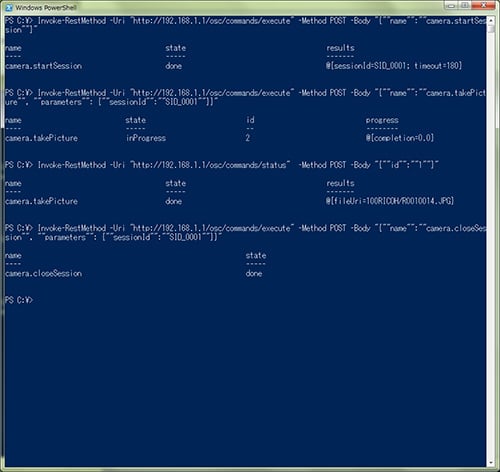
これで、THETA Sの本体に撮影された画像が記録されました。
拍子抜けするぐらい簡単です。
特別な開発ツールがなくても、Windowsに標準搭載されている機能だけでTHETA Sを制御できてしまうのは感涙モノですね。パソコン上の何かと連動させて撮影を行うということもパパッとできてしまうのが魅力です。ギーク向けのガジェットとしても十分通用するのではないでしょうか。
※PowerShell 3.0以降が必要です。Windows 7では手動でインストールする必要があります。
※OSXなどでは、ターミナルからcurlコマンドを使えば同様のことができるはずです。ただし、筆者のMacBook Air (mid 2011)ではなぜかTHETA Sに接続できなかったため検証はしていません。
ただ1つ残念な点
これだけ素晴らしいTHETA Sですが、ひとつだけ残念な点があります。それは、USBで給電したまま撮影することができないということです。充電中は電源が入らず、撮影中にUSBケーブルを挿すと電源が切れてしまいます。これはTHETA m15も同じでした。
自主アニメのロケハンなどでは、数時間にわたって絶え間なく撮影することがよくあります。前機種のTHETA m15ではロケハンの途中で電池が切れてしまい、充電のために時間をロスしてしまうことがありました。あまつさえTHETA Sではライブビューが搭載されたというのに、給電しながら使えないというのは何とも心許ない仕様です。
もし、給電したまま撮影できたなら、APIを組み合わせて長時間の定点撮影配信や、ライブストリーミング配信など面白いことができたかもしれません。それだけに少し残念です。
この点はぜひ改善を願いたいところです。
追記(2015/10/23 19:00):
上記の確認にしたモバイルバッテリーでは給電しながらの撮影ができませんでしたが、量販店で展示品を確認したところ、店頭に設置されている汎用のACアダプターでは給電しながら撮影することができました。給電しながら撮影できるかどうかは、条件によるようです。追って詳細を調査しご報告します。
追記(2015/10/23 22:13):
再度検証したところ、USBで給電しながら撮影できることを確認しました。
その方法は電源をオンにした状態で電源のUSBコネクターを接続することです。電源をオフにした状態から給電を開始した場合は電源オン(撮影可能)状態にすることはできません。
純正の電源ケーブル以外にもいくつかのモバイルバッテリーで試してみましたが、いずれも給電しながら撮影することができました。撮影中にUSBケーブルを挿すと電源が切れてしまう件については再現ができませんでした。THETA Sの本体が裏返しになっていて撮影状態になっていることに気付かなかったか、元々電池切れに近い状態だったものと思われます。ここに訂正しお詫び申し上げます。
総評
シリーズを通しての欠点がすべて克服されたわけではないものの、それを差し置いても、全体的にパワーアップしてやってきた今回のTEHTA Sは十分に魅力的なカメラでした。快晴の屋外など、明るい場所での撮影なども試してみなければ実力は分かりませんが、暗所での撮影性能の改善と、独自のリモート制御を非常に容易に実装できるようになったという点だけを取ってみても、個人的には、ぜひ手に入れたいと思わされた逸品です。
さてさて、購入資金を確認、と!
…
……
………

※THETA Sで撮影
残高がマイナス14万……だと?
……残酷な現実までくっきりと。
関連リンク
リコーイメージング 「THETA S」
http://www.ricoh-imaging.co.jp/japan/products/theta_s/ (リンク)

